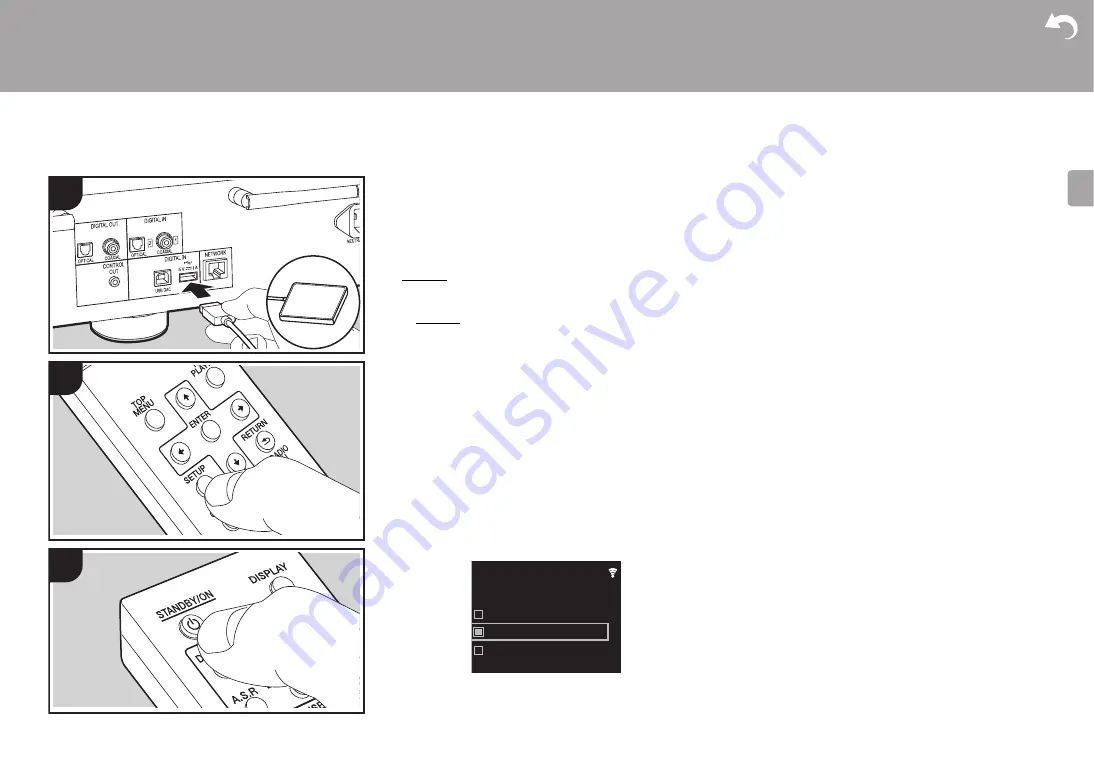
22
Ytterligare information | Avancerade inställningar | Övrigt
S
V
Användning av en dator för att spara och radera musik på en usb-HDD som är ansluten till den här apparaten
Grundläggande åtgärder
Du kan spara och radera musikfiler direkt via nätverket utan
att koppla loss HDD:n (hårddisken) som är ansluten till usb-
porten på baksidan av huvudapparaten och ansluta den till
datorn igen.
1. Sätt i din HDD i usb-porten på huvudapparatens
baksida
. Använd en HDD för Windows
®
när du ansluter
en HDD.
0
Sätt i din HDD i usb-porten på huvudapparatens
baksida
för att använda den här funktionen.
2. Formatera den anslutna HDD:n. Välj "Option Setting" -
"Storage" - "Format" i den här apparatens Setup-meny,
välj sedan "Start" och tryck på ENTER.
0
Du måste formatera med den här apparaten för att
använda den här funktionen.
0
Sätt inte huvudapparaten i standby innan
formateringen är klar.
0
När du formaterar HDD:n kommer all information på
den att raderas, så du bör göra en säkerhetskopia före
formatering.
0
Om du inte kan formatera med den här apparaten,
pröva först att formatera den med din dator och försök
sedan att formatera med den här apparaten igen.
3. Välj "Option Setting" - "Power Off Setting" - "Network
Standby" i den här apparatens Setup-meny, välj sedan
"On (USB Power)" och tryck på ENTER.
4. Sätt den här apparaten i standby.
0
När den här apparaten är på, kan du inte använda en
dator för att komma åt HDD:n som är ansluten till usb-
porten på huvudapparatens baksida.
5. Det visas en lista av enheter som är anslutna till
nätverket på en dator som är ansluten till samma nätverk
som den här apparaten.
0
Den här apparaten visas som "Modellnamn XXXXXX".
(XXXXXX är alfanumeriska tecken som identifierar
varje apparat)
I Windows
®
ska du klicka på ikonen som visar
apparaten som en dator och inte på ikonen som visar
den som en medieenhet.
6. Du kan se innehållet för den HDD som är ansluten till
usb-porten på huvudapparatens baksida i "USB
Storage"-mappen i den här apparatens mapp. Använd
vanliga datorkommandon för att spara eller radera
filerna.
0
Vi har bekräftat att den här funktionen fungerar på
följande operativsystem. (Gäller från mars 2017)
Windows
®
7
Windows
®
8.1
Windows
®
10
macOS Sierra 10.12
0
Om den här apparaten inte visas i nätverkslistan i
Windows
®
, ska du utföra åtgärden "Uppdatera till den
senaste informationen".
0
Vi garanterar inte att det fungerar att spela upp spår etc.
som sparats på en HDD som är ansluten till den här
apparaten, på annan utrustning via nätverket.
1
2
3
Network Standby
On
Off
On (USB Power)
















































